Nous connaissons tous les fichiers 3GP et nous sommes capables d'ouvrir et de visualiser ces fichiers sans difficulté sur n'importe lequel de nos appareils. Cependant, d'autres formats nous sont rendus plus accessibles comme le format MOV. Vous êtes arrivé à l'endroit approprié si vous ne savez pas comment convertir 3GP en MOV avec l'aide de transcodeurs vidéo utiles.
Dans cet article, nous expliquerons comment utiliser le meilleur convertisseur 3GP en MOV, et nous vous fournirons également des instructions étape par étape pour utiliser ces convertisseurs de manière simple et efficace. Entrons dans les détails de cela maintenant, d'accord ?
Contenu: Partie 1. Convertir 3GP en MOV sans effort sur Mac/WindowsPartie 2. Comment convertir facilement 3GP en MOV en ligne ?Partie 3. Est-ce que iMovie peut utiliser 3GP ?Partie 4. Conclusion
Partie 1. Convertir 3GP en MOV sans effort sur Mac/Windows
Comme vous le savez, le format 3GP n'est plus largement utilisé en raison de la prévalence de formats vidéo plus récents et plus efficaces. Il me semble que de nombreuses personnes ont l'intention de convertir des films 3GP inoubliables au format de film utilisé par Apple QuickTime.
Votre processus de conversion de 3GP en MOV sera simplifié en utilisant un convertisseur vidéo de haute qualité comme Convertisseur vidéo iMyMac. C'est le genre d'outil qui peut gérer n'importe quelle tâche de conversion de fichiers avec simplicité, en plus de prendre en charge une grande variété de formats de médias différents.
Vous découvrirez que la conversion de vidéos n'a jamais été aussi simple que maintenant que le traitement par lots et l'accélération matérielle sont tous deux activés. Vous pouvez choisir de convertir un seul fichier 3GP en MOV avec son aide, ou vous pouvez changer les fichiers 3GP au format MP3 immediatement.
De plus, vous pouvez modifier plusieurs paramètres liés aux fichiers produits par ce convertisseur vidéo. En plus du transcodage en vidéo, il fait un excellent travail pour transformer une vidéo en audio dans une variété de formats, tels que OGG, MP3, FLAC, etc.
Le téléchargement de l'application est entièrement gratuit, alors obtenez-le sans plus tarder. Voici l'instruction simple pour convertir 3GP en MOV.
- Sur un ordinateur Mac ou Windows, démarrez ce convertisseur vidéo. L'accès à votre compte, vous devez vous connecter une fois.
- Vous pouvez placer Fichiers 3GP, ainsi que d'autres types de fichiers, sur l'écran du système en les faisant glisser.
- En choisissant un format comme MOV dans le menu déroulant lorsque vous cliquez sur le "Convertir le format", vous pouvez spécifier le type de fichier dans lequel vous souhaitez que le fichier source soit converti.
- La détection des modifications de fichiers a été simplifiée par l'interface utilisateur.
- Si vous choisissez Enregistrer, toutes les modifications de préférences que vous effectuez sont enregistrées.
- Cliquez Exportations pour lancer la procédure de conversion.

Partie 2. Comment convertir facilement 3GP en MOV en ligne ?
Outil 01. Onlineconverter.com
Onlineconverter est un service en ligne gratuit qui convertit les vidéos de 3GP en MOV. Les utilisateurs de ce site Web ont la possibilité de convertir une vidéo du format 3GP au format MOV. De plus, il peut être utilisé pour transcoder des fichiers vidéo d'autres formats, tels que AVI, VOB, MKV et WMV, au format de fichier MOV.
Il est capable de prendre en charge une seule vidéo d'une taille maximale de 200 Mo. Un onglet Options convivial y est également inclus, ce qui permet aux utilisateurs de découper la vidéo et d'ajuster la taille de l'image vidéo en fonction de leurs propres préférences. Maintenant, veuillez suivre les étapes suivantes pour convertir 3GP en MOV.
- Allez sur le site Web de Onlineconverter.
- Ensuite, pour télécharger un film 3GP, sélectionnez le Choisissez Fichier option.
- Ensuite, choisissez Option pour modifier la taille de l'image et, si vous le souhaitez, découpez une partie du film.
- Pour commencer le processus de conversion, cliquez sur le Convertir .
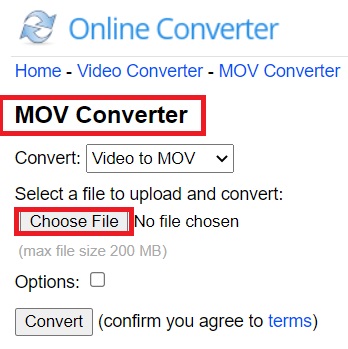
Outil 02. Online-convert.com
Si vous cherchez quelque chose qui puisse convertir 3GP en MOV, alors vous avez certainement trouvé la plate-forme appropriée. Nous allons vous guider à travers l'utilisation d'un convertisseur en ligne qui vous offre une variété de choix concernant le format de vos fichiers.
Lorsque vous accédez à la page Web authentique de Online–Convert, un certain nombre de fonctionnalités vous sont présentées, dont certaines incluent un convertisseur audio, un convertisseur vidéo, un convertisseur de document, un convertisseur de livre électronique et bien d'autres. C'est un archiveur de fichiers qui inclut également un générateur de hachage dans ses fonctions.
Il a une configuration simple qui est simple à surveiller, et il suffit de quatre étapes simples pour convertir 3GP en MOV.
- Lancez le site Web officiel de Online Converter sur votre PC.
- Sélectionnez le fichier source pour la conversion 3GP vers d'autres formats.
- Sélectionnez un fichier 3GP sur votre ordinateur en cliquant sur "Choisissez Fichier" ou en saisissant son URL.
- Appuyez sur la touche Conversion icône pour démarrer la procédure.
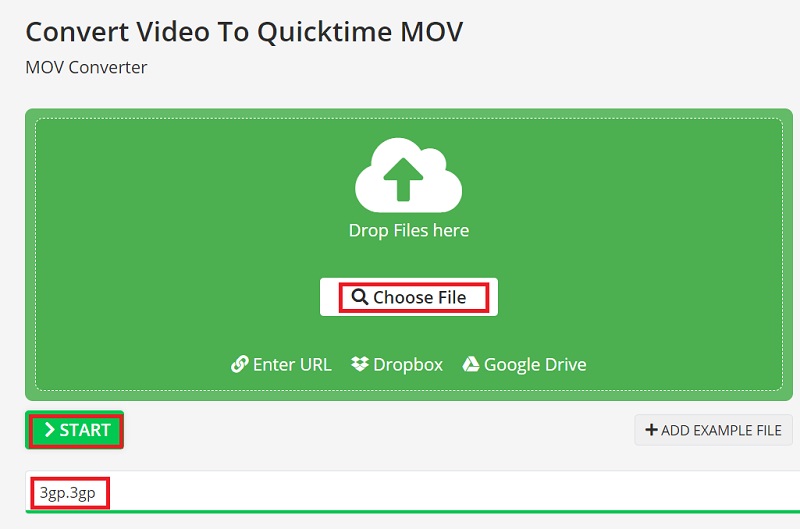
Outil 03. Filezigzag.com
Le Fichier ZigZag est un convertisseur de fichier vidéo web qui vous donne accès à une plus grande variété d'options pour convertir des fichiers tout en maintenant un haut niveau de qualité d'entrée. Parce qu'il est efficace, simple et gratuit à utiliser, ce site Web est l'un des meilleurs outils pour convertir 3GP en MOV.
Il est compatible avec une collection variée de types de fichiers, notamment des films, des documents, de l'audio, des photos, de la musique, etc. Parce qu'il utilise un moteur de conversion avancé, la qualité est maintenue même après la coupe, l'édition ou le recadrage. Cela garantit que la sortie est de la plus haute qualité possible.
Le fait que les vidéos Internet puissent être converties à l'aide de File ZigZag en fournissant simplement l'URL de la vidéo étend la polyvalence du logiciel en tant que convertisseur vidéo. Cependant, la taille maximale des fichiers pouvant être convertis dans un autre format ne doit pas dépasser 180 Mo.
Suivez les étapes pour convertir 3GP en MOV maintenant :
- Rendez-vous sur le site file zigzag et inscrivez-vous.
- Sélectionnez le conversion d'exportation option après avoir choisi le fichier qui doit être converti.
- Après avoir entré l'adresse e-mail, appuyez sur le bouton.
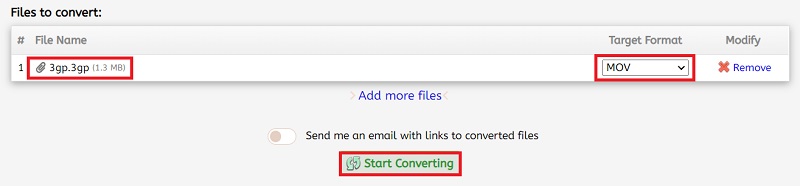
Partie 3. Est-ce que iMovie peut utiliser 3GP ?
Parce que le 3GP est un tel format vidéo commun pour les téléphones mobiles, vous voudrez peut-être éditer des vidéos 3GP dans iMovie à un moment donné. Malheureusement, iMovie ne prend pas en charge le format 3GP. Trouvez un convertisseur vidéo fiable capable de convertir 3GP en MOV, qui est le format qu'iMovie peut reconnaître.
Partie 4. Conclusion
Nous sommes certains qu'au moment où vous arriverez à la conclusion de cet article, vous aurez appris comment convertir des fichiers 3GP en MOV rapidement et efficacement. Bien qu'il existe plusieurs convertisseurs 3GP vers MOV sur le marché, ceux que nous avons répertoriés ici peuvent produire d'excellents résultats.



